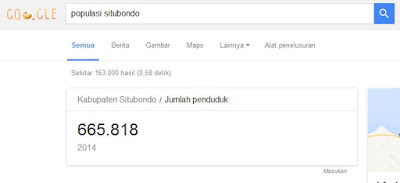Pernah di tolak Google Adsense? jika iya maka berikut ini solusi yang mungkin bisa kamu lakukan selain memburu dolar dari Google Adsense.
Sebenarnya banyak cara untuk mendapatkan uang dari media online selain dari Google Adsense, tapi untuk jenis penayang iklan untuk website memang tidak bisa dipungkiri bayaran Google Adsense yang lebih tinggi, bahkan dari pengalaman pribadi dalam satu klik saya pernah mendapatkan $20 lebih.
Saya tidak mengatakan semua iklan di Google Adsense dibayar mahal, karena iklan di Google Adsense juga memiliki harga yang berbeda, bahkan ada iklan dalam satu klik hanya seharga $0.01.
Jika kamu sebelumnya sudah pernah mendaftar Google AdSense dan pernah ditolak sampai beberapa kali bahkan sampai jengkel dan darah tinggi :)
Atau bahkan pernah diterima namun akun sudah di banned atau sudahdi talak 3 (hihi...) dengan berbagai alasan, berikut ini ada pilihan alternatif buat kamu yang ingin berburu dolar melalui blog.
Jika kamu sebelumnya sudah pernah mendaftar Google AdSense dan pernah ditolak sampai beberapa kali bahkan sampai jengkel dan darah tinggi :)
Atau bahkan pernah diterima namun akun sudah di banned atau sudah
Baca juga:
Meningkatkan Pendapatan Google Adsense dengan Safelink
Cara Memunculkan Menu Penghasilan Adsense Pada Blogger
Baru Terima Surat Verifikasi PIN Google Adsense Setelah 6 Bulan
1. Alternatif pertama
Jika kamu masih tetap ingin menampilkan iklan dari Google Adsense di blog kamu, tapi sudah males atau putus asa takut ditolak lagi oleh Google Adsense, kamu bisa membeli akun Google Adsense dari jasa penjual akun Google Adsense, kisaran harga akun Google Adsense kurang lebih Rp. 500 ribu. Kamu bisa mencarinya melalui Google, atau lihat aja di Masyadi (www.masyadi.com).2. Alternatif kedua
Jika alternatif pertama di atas terlalu mahal buat kamu, atau karena kamu belum mampu untuk mengganti jasa pembuat akun Google Adsense, kamu bisa bekerjasama dengan blogger lain yang menerima jasa bagi hasil dari memasang iklan Google mereka di blog kamu.Kamu tidak perlu membayar, hanya saja untuk pendapatannya akan dibagi dua dengan si pemilik akun, tenang saja kamu tidak akan dirugikan karena pembagiannya berkisar 70% : 30%, 70% untuk kamu dan 30% untuk pemilik akun, dan bahkan sampai 80% : 20% jika pendapatan kamu cukup besar.
Rekomendasi saya untuk bagi hasil ini kamu bisa bergabung dengan blogger yang sudah terpercaya seperti Masyadi (www.masyadi.com) atau Mas Sugeng (sugeng.id), coba saja cek di blog mereka.
3. Alternatif ketiga
Jika kedua alternatif di atas masih tidak minat silahkan ikuti solusi ketiga yang Wahyu-IWe bagikan berikut ini, cara yang ketiga ini bukan lagi berurusan dengan Google Adsense tapi cara kerjanya sama dengan Google Adsense.Kamu hanya perlu mendaftarkan diri berikut blog yang ingin kamu gunakan untuk memasang iklan, seperti halnya kamu mendaftar di Google Adsense.
Intag merupakan perusahaan yang bergerak di bidang periklanan seperti halnya Google Adsense, persyaratan dan peraturan hampir sama dengan Google Adsense, seperti tidak boleh klik iklan sendiri, dll.
Untuk payout-nya minimal $25 melalui akun Paypal atau bisa juga melalui via transfer bank dengan minimum payout $300.
Yuk langsung ke tekape!
Cara Mendaftar ke Intag:
1. Masuk ke alamat ini intag.co dan pilih menu Join
2. Klik Publisher

3. Masukkan data sesuai yang diminta, selanjutnya pilih tombol Send

4. Berikutnya akan muncul pesan seperti ini

5. Selanjutnya tinggal tunggu email dari Intag untuk persetujuan, biasanya butuh waktu beberapa hari.
Lihat juga:Setelah kamu menerika email persetujuan, langkah selanjutnya adalah memasang kode iklan di blog.
Cara Pasang Iklan Di Blog Yang Baru Berumur 1 Minggu
Berapakah Harga Blog Mu? Coba Cek Disini
Pengalaman Mengejar Cintanya Google Adsense
Memasang Kode Iklan di Blog:
1. Buka email dari Intag yang kamu dapatkan dan klik link yang tersedia (lihat gambar) atau Login melalui station.intag.co/login
2. Setelah login, langkah selanjutnya klik menu Sites dan pilih blog yang kamu daftarkan

3. Lalu pilih Get tag


5. Berikutnya masuk di blogger pilih Add Gadget/Tambahkan Gadget -- HTML/JavaScript dan paste-kan kode tadi, lalu simpan blog.

Itu dia alternatif lain selain berburu Google Adsense, selamat mencoba semoga bermanfaat.